Jak odstranit fotografie z iCloud Ale ne iPhone
"Zjistil jsem, že iCloud je opravdu otravný a chci z něj odstranit své soubory (hlavně fotky), ale stále je držím v telefonu a notebooku. Jak bych to měl dělat?"

Máte oznámení, že iCloud storage jenedostatek? Nebo jste slyšeli o uniklých fotografiích? iCloud je dobrým nástrojem pro uživatele k ukládání fotografií, ale je také méně bezpečný a uživatelé mohou chtít odstranit své fotografie z iCloud, aby si udrželi své tajemství a zmenšili prostor pro další informace. Základní pravidlo iCloud však také smaže synchronizované fotografie z vašeho iOS zařízení, protože v iCloud neexistují. Jak můžeme tento problém vyřešit a smazat fotografie z iCloud úložiště, ale udržet je na vašem iPhone / iPad / iPod? Zde je řešení!
Jak odstranit fotografie z iCloud, ale stále je na vašem iPhone / iPad / iPod
Fotografie v rolích fotoaparátu jsou v podstatě na zařízení. Fotografie ve službě My Photo Stream zabírají trochu místa v zařízení, ale většinou žijí v cloudu a jsou odesílány do jiných zařízení.
Jakmile jsou obrázky, které jste pořídili, v aplikaci Moje fotografieStream, musíte jít do My Photo Stream na iPhone v aplikaci Fotografie a přidat tyto fotografie do knihovny fotografií ve vašem iPhone. Jakmile budou přidány, můžete odstranit obrázky z Photo Stream.
Chcete-li odstranit fotografie z cloudu, odstraňte je z knihovny iCloud Photo Library. Pokud v budoucnu nechcete, aby byly snímky odesílány do cloudu, musíte jít na adresu:
Nastavení >> Uživatelé "Apple ID >> iCloud >> Fotografie a vypněte iCloud Photo Library.
Můžete také chtít vypnout můj stream fotografií, který používá iCloud k odesílání fotografií do všech vašich zařízení. Pokud nechcete, aby se fotografie pořízená ve vašem iPhonu objevila na jiných zařízeních Apple.
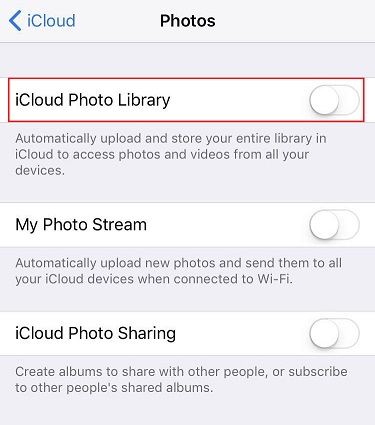
Poznámka: My Photo Stream neukládá fotografie v iCloudu, ale používá je pouze k odeslání do jiných zařízení Apple. Na druhé straně iCloud Photo Library ukládá fotografie do iCloudu tak, aby byly přístupné na: www.icloud.com
Jak získat fotografie uložené v iPhone bez odstranění nebo ztráty
Pokud se rozhodnete ručně uložit každou fotografiiMy Photo Stream, může to být složitá práce. Doporučujeme vám proto vyzkoušet si aplikaci Tenorshare iCareFone, nejlepší alternativu iTunes na světě, která vám může pomoci snadno spravovat 9 druhů souborů, což přesně zahrnuje fotografie.
- Spusťte program a připojte zařízení iOS k počítači pomocí kabelu USB.
- Zvolte "Správce souborů" z hlavního rozhraní a vyberte "Fotografie".
- Tenorshare iCareFone detekuje všechny fotografieautomaticky roztřídí podle původní složky. Můžete si vybrat "My Photo Stream" a zkontrolovat fotografie a poté kliknout na "Export" a přenést je do počítače.
- Zakázat iCloud Photo Library na vašem iOS zařízení a vaše fotografie na iPhone zmizí.
- V horní liště nabídek vyberte možnost „Import“ a synchronizujte tyto fotografie z počítače do zařízení iPhone / iPad / iPod.
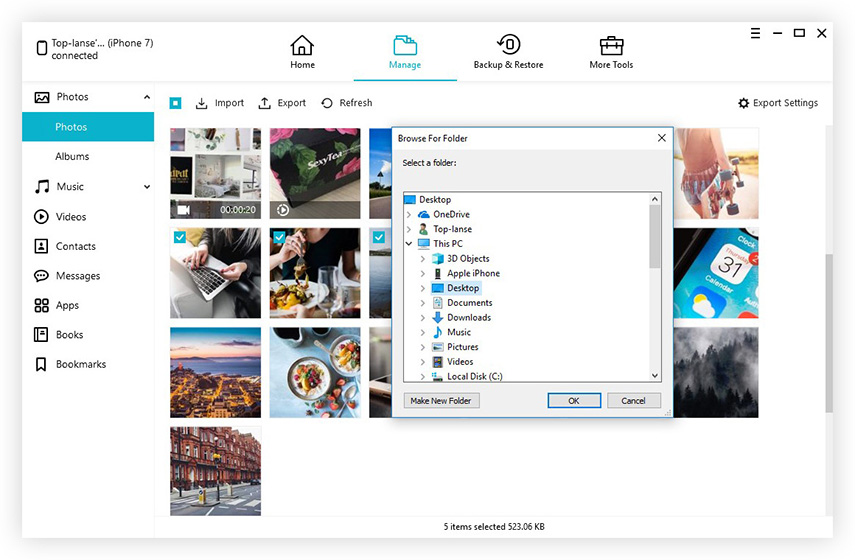
Doposud jste si jisti, že chcete smazat fotografie z úložiště iCloud a uchovávat je ve svém iPhone X / 8/8 Plus / 7 / 6s / 6 atd.
Pokud máte pocit, že je to užitečné, sdělte tento článek svým přátelům a získejte více lidí.









